Les utilisateurs ont signalé un problème avec les appareils Windows 10, où les appareils interconnectés cessent de fonctionner soudainement. Après des recherches, il a été découvert que ces appareils utilisaient la technologie DisplayLink. Cette technologie est utilisée pour connecter des périphériques d'affichage à des systèmes prenant en charge les ports USB ou WiFi.
Cause
Les causes possibles du problème sont les suivantes :
1] Le pilote DisplayLink est corrompu: nous comprenons que le problème vient du matériel, par conséquent, les pilotes doivent être vérifiés.
2] Windows Update a mis à jour le pilote DisplayLink de sorte qu'il a mal tourné.
3] Le pilote DisplayLink est connecté à un port USB 2.0, cependant, le périphérique d'affichage a besoin de plus de puissance, ce qui complique la configuration.
4] Les ports USB pourraient être défectueux.
Solutions préliminaires
1] Mettez à jour Windows à nouveau. Si une mise à jour Windows précédemment installée a corrompu le pilote, Microsoft peut transmettre le correctif via une autre mise à jour de Windows. Voici la procédure pour mettre à jour Windows 10. Cependant, l'annulation de la mise à jour précédente ne
aider.2] Essayez de brancher l'appareil sur un autre port USB. Utilisez un port USB 3.0 cette fois.
3] Exécutez l'utilitaire de résolution des problèmes de matériel et de périphériques.

Ensuite, procédez au dépannage suivant :
1} Mettez à jour les pilotes à partir du site Web d'Intel
2} Mettre à jour le pilote du contrôleur de bus série universel
3} Réinstallez le logiciel DisplayLink
4} Désactiver le partage Nvidia (ShadowPlay)
5} Restaurer le système
Solution 1] Mettez à jour les pilotes à partir du site Web d'Intel
Visite Centre de téléchargement d'Intel et utilisez l'option de mise à jour automatique de tous les pilotes de l'appareil. Cela mettrait à jour tous les pilotes associés.
Solution 2] Mettre à jour le pilote du contrôleur de bus série universel
Bien que nous ayons mis à jour les pilotes à partir du centre de téléchargement d'Intel, au cas où les pilotes USB seraient corrompus, nous devrons peut-être les mettre à jour séparément.
1] Appuyez sur Win + R pour ouvrir la fenêtre Exécuter et tapez la commande devmgmt.msc. Appuyez sur Entrée pour ouvrir le Gestionnaire de périphériques.

2] Localisez les pilotes du contrôleur de bus série universel. Faites un clic droit et mettez-les tous à jour.
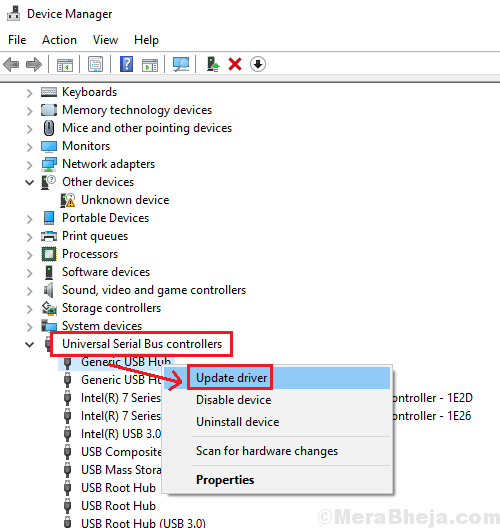
3] Vous pouvez également envisager de désinstaller les pilotes et de redémarrer le système.
4] Les pilotes peuvent également être téléchargés à partir du site Web du fabricant.
Solution 3] Réinstallez le logiciel DisplayLink
1] Appuyez sur Win + R pour ouvrir la fenêtre Exécuter et tapez la commande appwiz.cpl. Appuyez sur Entrée pour ouvrir la fenêtre Programmes et fonctionnalités.
2] Faites un clic droit et désinstallez le logiciel DisplayLink et redémarrez le système.
Par la suite, vous pouvez télécharger le logiciel à partir de Site Web de DisplayLink de nouveau.
Solution 4] Désactiver le partage Nvidia (ShadowPlay)
Nvidia Share (ShadowPlay) qui est utilisé pour les jeux est connu pour provoquer le problème mentionné ci-dessus avec le moniteur. Par conséquent, nous pourrions le désactiver temporairement pour vérifier si c'était la raison du problème.
Solution 5] Restaurez le système
Bien que la restauration des pilotes soit de peu d'aide dans ce cas (puisque les pilotes sont déjà corrompus), la restauration du système pourrait aider. Voici la procédure pour restaurer le système à un point de restauration précédent.
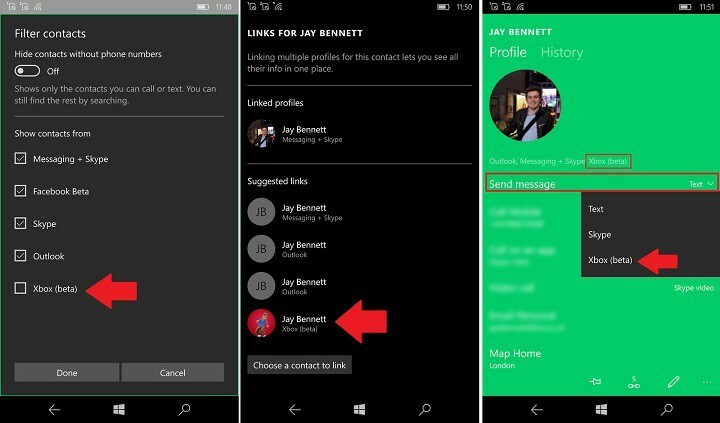

![8 meilleurs logiciels de renommage de fichiers pour Windows 10 [Guide 2020]](/f/2a374b14183fd3df2048c72cfd0c9a4e.jpg?width=300&height=460)